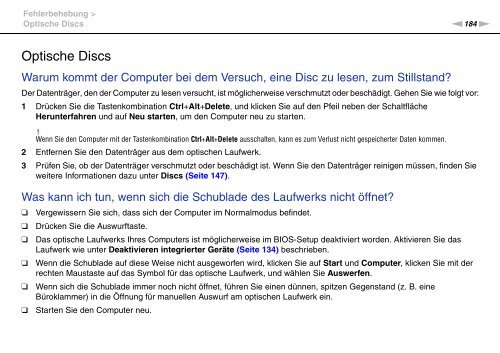Sony VPCSA4A4E - VPCSA4A4E Mode d'emploi Allemand
Sony VPCSA4A4E - VPCSA4A4E Mode d'emploi Allemand
Sony VPCSA4A4E - VPCSA4A4E Mode d'emploi Allemand
You also want an ePaper? Increase the reach of your titles
YUMPU automatically turns print PDFs into web optimized ePapers that Google loves.
Fehlerbehebung ><br />
Optische Discs<br />
n184<br />
N<br />
Optische Discs<br />
Warum kommt der Computer bei dem Versuch, eine Disc zu lesen, zum Stillstand?<br />
Der Datenträger, den der Computer zu lesen versucht, ist möglicherweise verschmutzt oder beschädigt. Gehen Sie wie folgt vor:<br />
1 Drücken Sie die Tastenkombination Ctrl+Alt+Delete, und klicken Sie auf den Pfeil neben der Schaltfläche<br />
Herunterfahren und auf Neu starten, um den Computer neu zu starten.<br />
!<br />
Wenn Sie den Computer mit der Tastenkombination Ctrl+Alt+Delete ausschalten, kann es zum Verlust nicht gespeicherter Daten kommen.<br />
2 Entfernen Sie den Datenträger aus dem optischen Laufwerk.<br />
3 Prüfen Sie, ob der Datenträger verschmutzt oder beschädigt ist. Wenn Sie den Datenträger reinigen müssen, finden Sie<br />
weitere Informationen dazu unter Discs (Seite 147).<br />
Was kann ich tun, wenn sich die Schublade des Laufwerks nicht öffnet?<br />
❑<br />
❑<br />
❑<br />
❑<br />
❑<br />
❑<br />
Vergewissern Sie sich, dass sich der Computer im Normalmodus befindet.<br />
Drücken Sie die Auswurftaste.<br />
Das optische Laufwerks Ihres Computers ist möglicherweise im BIOS-Setup deaktiviert worden. Aktivieren Sie das<br />
Laufwerk wie unter Deaktivieren integrierter Geräte (Seite 134) beschrieben.<br />
Wenn die Schublade auf diese Weise nicht ausgeworfen wird, klicken Sie auf Start und Computer, klicken Sie mit der<br />
rechten Maustaste auf das Symbol für das optische Laufwerk, und wählen Sie Auswerfen.<br />
Wenn sich die Schublade immer noch nicht öffnet, führen Sie einen dünnen, spitzen Gegenstand (z. B. eine<br />
Büroklammer) in die Öffnung für manuellen Auswurf am optischen Laufwerk ein.<br />
Starten Sie den Computer neu.